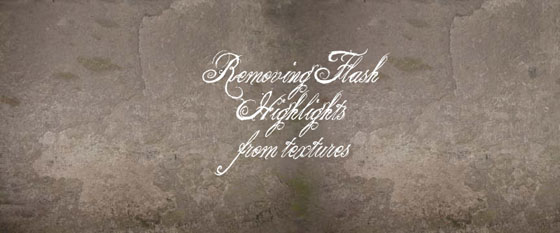
用数码相机拍摄纹理照片已经非常普及了,但这种方法还有一些问题。比如你发现一栋老建筑的墙面非常适合做游戏里的贴图,于是想把它拍下来。但遗憾的是采光不足,这时就需要打开闪光灯。问题出现了,如果正对着墙面,闪光灯的光会反射到镜头上,从而产生类似上图的亮度渐变,大大降低了纹理的可用面积。
碰到这种情况,人们一般会怎么办呢?
·创建一个选区,使用渐变工具调整画面的亮度。或者
·用 Dodge 减淡工具涂抹照片的四周,直到纹理的亮度变均匀。
上述这两种方法都需要耗费大量的精力,而效果也不见得尽如人意。
其实,我们手边就有一个很好的工具,只不过一直以来都被大家忽略了,这就是 滤镜>其它>高反差保留。
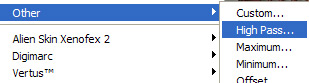
1.打开你的纹理,复制一层,应用高反差保留滤镜,半径要大于你希望保留的画面细节尺寸。本例中要移除的高亮区域几乎占据了整个画面,因此凭感觉将尺寸设为70左右。
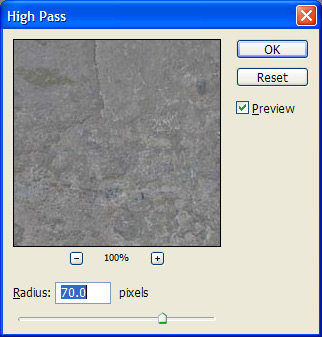
2.高反差保留滤镜不仅降低了亮度变化,同时还降低了对比度和色栅。因此需要进入编辑菜单弱化这个效果。选择 编辑>渐隐高反差保留,在模式中选择“明度”。如果你觉得高反差保留的效果太强了,可以降低它的不透明度。
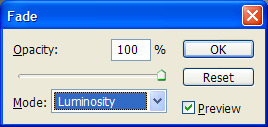

2.因为在操作中缺失了大量对比度,所以我们需要重新提高对比度,然后再次通过亮度模式的编辑>渐隐来降低对比度效果,恢复原照片的颜色。看到区别了吗?再也不用那么辛苦的改图了!

同样的方法也适用于处理游戏中的近景纹理,这种纹理的细节尺寸非常小,可以通过小半径的高反差保率滤镜来处理。尽量多尝试,你会发现更多的用途。